Ürün ayrıntıları sayfalarını zenginleştirmek için site oluşturucuda Copilot kullanma
Bu makalede, Microsoft Dynamics 365 Commerce e-ticaret web siteleri için ürün ayrıntı sayfalarını zenginleştirmek üzere site oluşturucuda nasıl Microsoft Copilot kullanılacağı açıklanmaktadır.
Not
- Mart 2024'ten itibaren site oluşturucudaki Copilot, dünya çapındaki tüm Dynamics 365 Commerce müşterileri tarafından genel kullanıma sunuldu. Bu sürümle, site oluşturucudaki Copilot 23+ yerel ayarda desteklenir. Daha fazla bilgi için bkz: Copilot Uluslararası Kullanılabilirliği.
- Ortamınızın barındırma bölgesine bağlı olarak, barındırma bölgenizde olmayan Copilot kaynaklarına erişmeniz gerekebilir. Bu durumda, Copilot için coğrafi bölgeler arası iletişimi etkinleştirme bölümündeki yönergeleri izleyerek isteğinizin başka bir bölgeye yönlendirilmesine izin verebilirsiniz. Daha fazla bilgi için bkz: Yardımcı pilotları ve üretken yapay zeka özelliklerini etkinleştirme.
Bir e-ticaret web sitesi işletiyorsanız, müşterilerinizi çekebilecek ve dönüştürebilecek ilgi çekici ve ikna edici ürün zenginleştirme ve pazarlama içeriğinin önemini bilirsiniz. Ancak, özellikle geniş bir ürün kataloğunuz ve çeşitli bir kitleniz varsa, bu tür içerikleri oluşturmak zaman alıcı ve zor olabilir. İçerik oluşturmaya yardımcı olmak için Microsoft, yüksek kaliteli içeriği kolay ve verimli bir şekilde oluşturmanıza yardımcı olan yapay zeka destekli yeni bir araç olan site oluşturucuda Copilot'u tanıttı.
Site oluşturucudaki Copilot, hedef kitlenize ve marka tonunuza göre özelleştirilmiş ürün zenginleştirme ve pazarlama içeriğini hızlı bir şekilde oluşturmanıza yardımcı olmak için site oluşturucu ile Dynamics 365 Commerce sorunsuz bir şekilde çalışır. Site oluşturucu, web sitenizi ihtiyaçlarınızı ve tercihlerinizi karşılayacak şekilde özelleştirmenize yardımcı olacak bir dizi şablon, özellik ve araç sunar. Site oluşturucuda Copilot'u kullanarak, e-ticaret web siteleriniz için hızlı ve verimli bir şekilde ikna edici, ilgi çekici ve ilgi çekici ürün zenginleştirme ve pazarlama içeriği oluşturabilirsiniz.
Aşağıdaki videoda, site oluşturucusu Copilot ile ürün zenginleştirmeye genel bakış sağlanmaktadır.
Yaratıcı süreci başlatmak üzere site oluşturucuda Copilot'u kullanmak için önce "maceracı", "lüks" veya "cesur" gibi markanızla uyumlu istenen bir ton seçin. Ardından, yönettiğiniz seçenekler listesinden "spor tutkunu" veya "üniversite mezunu" gibi bir hedef kitle seçin. Copilot daha sonra ad, açıklama, özellikler ve fiyat gibi mevcut ürün bilgilerine dayalı olarak ilgi çekici ve ilgi çekici içerik oluşturmak için bu istemleri kullanır.
Site oluşturucudaki Copilot aşağıdaki özellikleri sunar:
- Yaratıcı süreci başlatın – Copilot, ad, açıklama, nitelikler ve boyutlar gibi temel ürün bilgilerine dayalı içerik oluşturur. Daha sonra oluşturulan içeriği daha fazla fikir edinmek için kullanabilirsiniz.
- Arama motorları için optimize edin – E-ticaret sitenizin internet arama sonuçlarında daha üst sıralarda yer almasına ve satışları artırmasına yardımcı olmak için ürün pazarlama içeriğinizi arama motorları için optimize edin.
- Mesajlaşma tonunu seçin – Markanıza ve hedef kitlenize en uygun sesi seçebilir ve her ürün için benzersiz bir ton belirleyebilirsiniz. Örneğin, bir ürün için mesajın tonu maceracı, gündelik, lüks, resmi, bilgilendirici veya eğitici olabilir.
- Belirli alıcılar için özel mesajlar oluşturun – Yeni ebeveynler, mezunlar, yaşlı yetişkinler ve sağlık çalışanları gibi belirli alıcılar için özel mesajlar oluşturmak üzere hedef kitleyi seçin.
- Önemli vurgularla güçlendirin – İçeriğinizi bir ürüne özgü önemli vurgularla zenginleştirmek için doğal dili kullanın ve ürününüz için önemli vurguları güçlendirmeye yardımcı olan ilgi çekici metin parçacıkları oluşturun.
- Temel değişiklikler yapın – Satır içi zengin metin düzenleyicisi kullanarak veya metni biçimlendirmek için temel istemler sağlamak üzere doğal dil kullanarak temel metin değişikliklerini kolayca yapın.
Not
Site oluşturucudaki Copilot, ürün sayfalarını zenginleştirirken içerik bloğu ve metin bloğu modülleriyle birlikte kullanılabilir. Daha fazla bilgi için bkz: Standart ürün zenginleştirme hakkında daha fazla bilgi.
Site oluşturucuda Copilot özelliğini etkinleştirin
Copilot'u site oluşturucuda kullanmak için önce özelliği site oluşturucuda etkinleştirmeniz gerekir.
Site oluşturucuda Copilot özelliğini etkinleştirmek için aşağıdaki adımları izleyin.
- Site oluşturucuda Kiracı ayarları > Özellikler'e gidin.
- Copilot for Dynamics 365 İçerik oluşturma seçeneğini Açık olarak ayarlayın.
Not
Yapay zeka tarafından oluşturulan içerikler yanlış bilgiler içerebilir. AI tarafından oluşturulan önerilen içerikleri kullanmadan önce bunların doğru ve uygun olduğundan emin olun. Bu özelliği kullanarak, Microsoft Power Platform için ek kullanım koşulları ve çevrimiçi hizmetler için Dynamics 365 önizlemesini kabul edersiniz.
Site oluşturucuda Copilot özelliğini kiracı düzeyinde etkinleştirdiğinizde, Copilot özelliği kiracıyla ilişkili tüm siteler için otomatik olarak etkinleştirilir. Ancak site yöneticileri, Copilot'un kullanılabilirliğini tek tek site düzeyinde denetleyebilir.
Site oluşturucu özelliğinde Copilot'un kullanılabilirliğini site düzeyinde denetlemek için aşağıdaki adımları izleyin.
- Site oluşturucuda sitenize gidin.
- Site ayarları > Özellikler'e gidin.
- Copilot for Dynamics 365 İçerik oluşturma seçeneğini Açık veya Kapalı olarak ayarlayın.
- Kiracıyla ilişkili diğer siteler için önceki adımları yineleyin.
Copilot için çapraz coğrafi iletişimi etkinleştirme
Şu anda, Copilot hizmetleri dünya çapında sınırlı sayıda veri merkezinde barındırılmaktadır. Coğrafi bölgeler arası hizmetlerin istenmeyen kullanımını önlemek için varsayılan davranış, yerel Copilot hizmetlerine sahip olmayan coğrafi bölgelerde Copilot özelliklerini devre dışı bırakmaktır.
Yerel Copilot hizmetleri olmayan coğrafi bölgelerde Copilot'u etkinleştirmek için aşağıdaki adımları izleyin.
- Hizmeti kabul etmek için site oluşturucuda Kiracı ayarları > Özellikler seçeneğine gidin ve Copilot için çapraz coğrafi iletişimi etkinleştir özellik bayrağını Açık olarak ayarlayın.
- Onay iletişim kutusunda Kabul Et'i seçin
- Komut satırında Kaydet'i seçin.
Markanız ve kuruluşunuz için tonları yapılandırın ve önceden seçin
Site oluşturucudaki Copilot'un markanıza ve kuruluşunuza uygun mesajlar oluşturmak için kullandığı en fazla beş ton seçeneğini belirleyebilirsiniz. Bu tonlar daha sonra ürün zenginleştirme içeriğini güncellemekten sorumlu ekip üyeleri tarafından kullanılabilir. Ayrıca, Copilot aracılığıyla hızlı bir şekilde içerik oluşturmak için varsayılan olarak ayarlamak üzere seçilen tonlardan herhangi birini önceden seçebilirsiniz.
Site oluşturucuda ton seçeneklerini belirlemek ve varsayılan tonları önceden seçmek için aşağıdaki adımları izleyin.
Site ayarları > Copilot'e gidin.
Tonlar'ın altında Düzenle'yi seçin.
Ton seç'i seçin.
Tonlar açılır menüsünde en fazla beş ton seçin ve ardından Uygula'yı seçin.
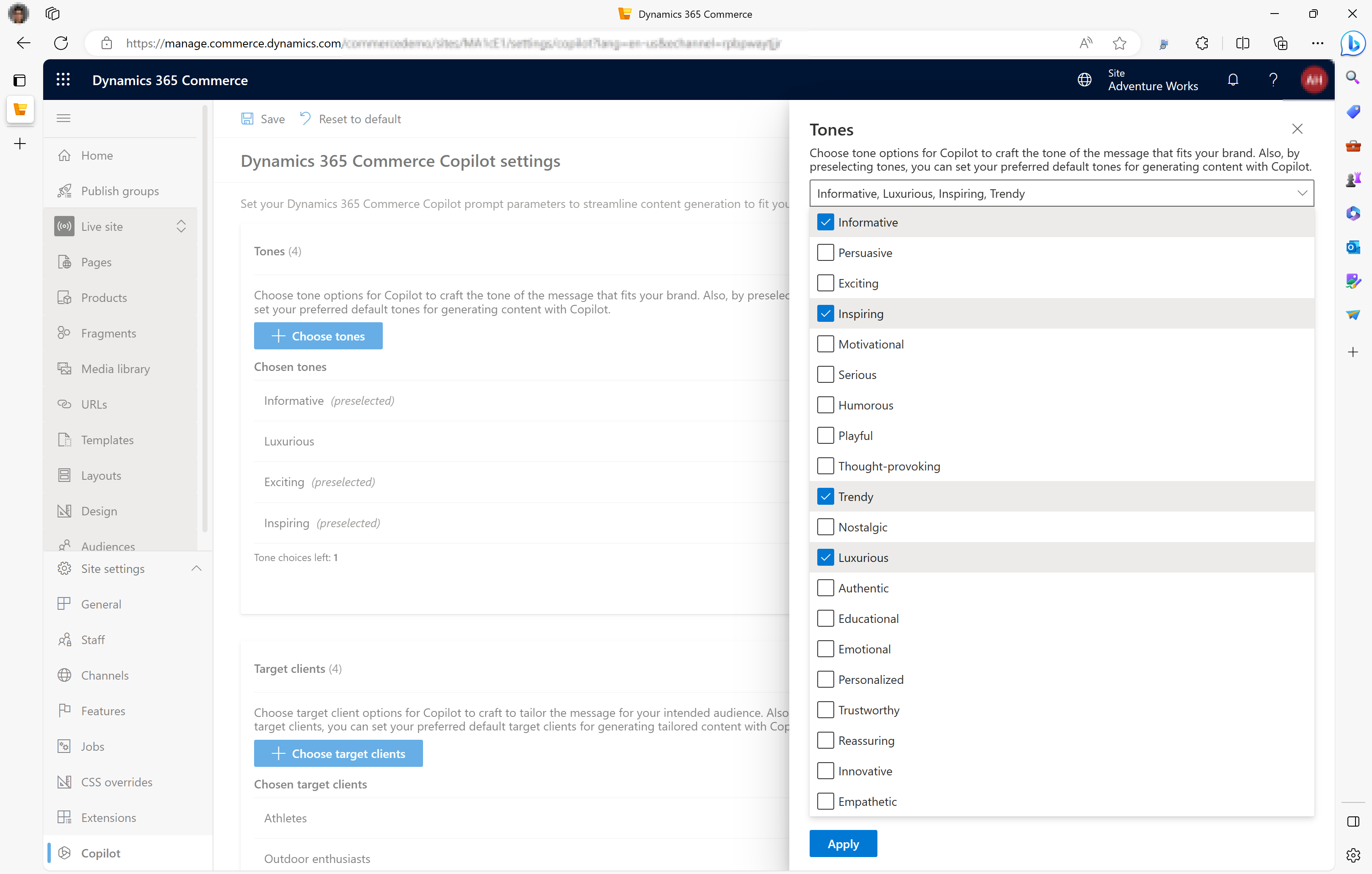
Seçilen tonlar'ın altında, varsayılan tonlar olarak önceden seçmek istediğiniz tonları seçin.
Komut satırında Kaydet'i seçin.
Hedef istemci seçeneklerini yapılandırın ve önceden seçin
Copilot'un hedef kitlenizi hedefleyen mesajlar oluşturmasına yardımcı olmak için beş adede kadar hedef müşteri seçeneği belirleyebilirsiniz. Bu hedef müşteriler daha sonra ürün zenginleştirme içeriğini güncellemekten sorumlu ekip üyeleri tarafından kullanılabilir. Ayrıca, Copilot aracılığıyla hızlı bir şekilde içerik oluşturmak için varsayılan olarak ayarlamak üzere seçilen hedef müşterilerden herhangi birini önceden seçebilirsiniz.
Site oluşturucuda hedef müşteri seçeneklerini belirlemek ve varsayılan hedef müşterileri önceden seçmek için aşağıdaki adımları izleyin.
Site ayarları > Copilot'e gidin.
Hedef müşteriler'in altında Düzenle'yi seçin.
Hedef müşterileri seç'i seçin.
Hedef müşteriler açılır menüsünde en fazla beş hedef müşteri seçin ve ardından Uygula'yı seçin.
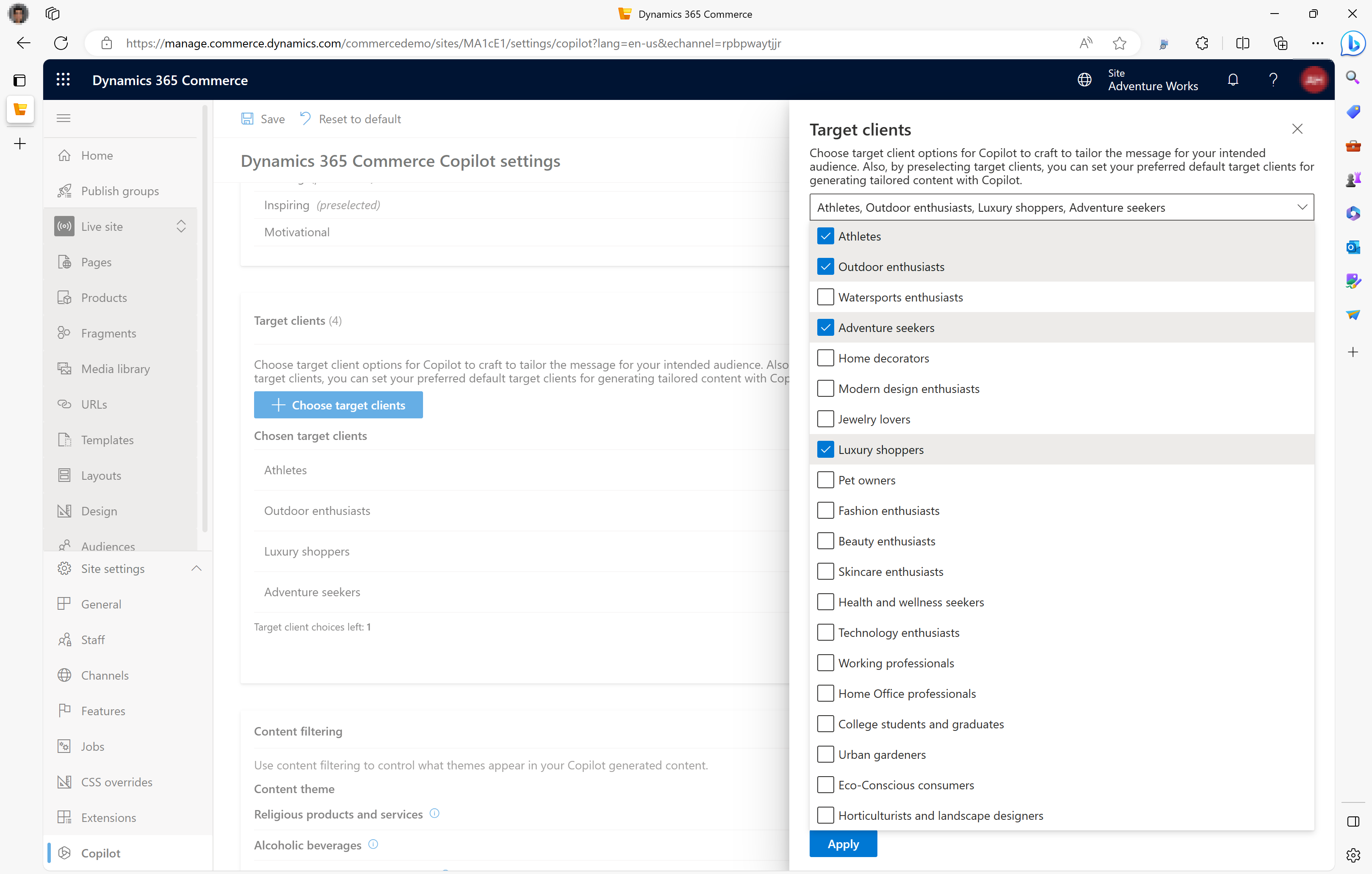
Seçilen hedef müşteriler altında , varsayılan hedef müşteriler olarak önceden seçmek istediğiniz hedef müşterileri seçin.
Komut satırında Kaydet'i seçin.
Seçici içerik filtreleme
Microsoft, e-ticaret gereksinimleriniz için sorumlu ve etik bir çözüm sağlamayı taahhüt eder. Site oluşturucuda Copilot'u, varsayılan olarak alkol, tütün ve hafif uyuşturucular gibi hassas ve denetime tabi sektörlerden ürünlerin tanıtımını yapmaktan kaçınacak şekilde tasarladık.
Ancak, işletmeniz için farklı tercihleriniz ve gereksinimleriniz olabilir. Site yöneticileri, varsayılan içerik filtreleme ayarlarını geçersiz kılabilir ve site oluşturucuda Copilot'un oluşturduğu ürün zenginleştirme ve pazarlama içeriğini özelleştirebilir.
İçerik filtreleme kısıtlamalarını site oluşturucusunda geçersiz kılmak için aşağıdaki adımları izleyin.
- Site ayarları > Copilot'e gidin.
- İçerik filtreleme'nin altında, geçersiz kılmak istediğiniz içerik temaları için seçenekleri Kapalı olarak ayarlayın.
Not
Tonlar, hedef istemciler ve hassas/düzenlemeye tabi sektörler için Copilot ayarları sistem tarafından önceden tanımlanmıştır. Gözden geçirme veya daha fazla seçenek ekleme konusunda geri bildiriminiz veya istekleriniz varsa Microsoft Desteği'ne başvurun.
Bir ürün sayfası için içerik oluşturmak üzere Copilot'u kullanma
Bir ürün sayfası için içerik oluşturmak üzere Copilot'u kullanmak için aşağıdaki adımları izleyin.
- Siteniz için site oluşturucuda sol gezinti bölmesinde, Ürünler'i seçin.
- İçeriğini oluşturmak istediğiniz ve henüz özelleştirilmiş bir ürün sayfası olmayan bir ürün seçin.
- Eylem bölmesinde, Ürün sayfasını özelleştir'i seçin.
- Ürün sayfasını özelleştir açılır menüsünde, Sayfa açıklaması için bir açıklama girin.
- Etiketler için, özel sayfayla ilişkilendirmek istediğiniz etiketleri girin ve ardından İleri'yi seçin.
- Şablon seçin, sonra İleri'yi seçin.
- Düzen seçin, sonra İleri'yi seçin.
- Girdiğiniz bilgilerin özetini gözden geçirin ve ardından Sayfa oluştur'u seçin.
- Sayfaya git'i seçin.
- Site oluşturucuda Copilot'u başlatmak için Anahat bölmesinde bir İçerik bloğu veya Metin bloğu modülü seçin ve ardından modülün özellikler bölmesinde İçerik Oluştur'u seçin. Kullanılabilir İçerik bloğu veya Metin bloğu modülleri yoksa , bunları uygun şekilde ekleyin.
- Copilot ile içerik oluştur açılır menüsünde, Ürün bilgilerini seçin altında, Copilot'un giriş olarak kullanmasını istediğiniz Fiyat, Boyutlar, Ürün açıklaması veya Ürün öznitelikleri gibi ürün bilgilerini seçin. Eklemek istemediğiniz ürün bilgileri için kutuları temizleyin.
- Copilot ile Taslak altında, Copilot'un içeriği oluştururken izlemesi gereken belirli yönergeleri girin ve ardından İçerik oluştur'u seçin. Örneğin, Copilot'a samimi bir ton kullanarak veya belirli bir kitleyi hedefleyerek ürünün faydalarını vurgulamasını söyleyebilirsiniz. Herhangi bir talimat sağlamazsanız Copilot, site ayarlarınızdaki varsayılan seçenekleri kullanır.
- İşlemden sonra, Copilot'un önerdiği zenginleştirme içerik önizleme kutusunda oluşturulan Copilot içeriğini gözden geçirin.
- Yanıttan memnun değilseniz, metin kutusuna Copilot'un kullanması için daha fazla ayrıntı ekleyin ve ardından güncelleştirilmiş içerik oluşturmak için sağa bakan oku seçin. Ayrıca Ürün bilgilerini güncelle'ye geri dönebilir ve gerekirse ürün bilgileri seçimini değiştirebilirsiniz.
- Copilot, güncelleştirilmiş girişinize göre yeni bir yanıt oluşturduktan sonra, beklentilerinizi karşılayan bir yanıt alana kadar işlemi gerektiği kadar tekrarlayabilirsiniz.
- Yanıttan memnun kaldığınızda, yanıtı güncelleştirdiğiniz metin veya içerik bloğuna kopyalayan Yanıtı kullan'ı seçin. Gerekirse, son değişiklikleri yapmak için yanıtı tekrar gözden geçirebilir ve düzenleyebilir ve ayrıca ürün sayfasını geliştirmek için resimler, bağlantılar veya başka öğeler ekleyebilirsiniz.
- İşiniz bittiğinde, Kaydet'i seçin, sayfayı iade etmek için Düzenlemeyi bitir'i ve ardından yayımlamak için Yayımla'yı seçin.
Geri Bildirim
Çok yakında: 2024 boyunca, içerik için geri bildirim mekanizması olarak GitHub Sorunları’nı kullanımdan kaldıracak ve yeni bir geri bildirim sistemiyle değiştireceğiz. Daha fazla bilgi için bkz. https://aka.ms/ContentUserFeedback.
Gönderin ve geri bildirimi görüntüleyin